Netflixを使用すると、テレビ番組や映画をダウンロードしてオフラインで視聴することができますが、Netflixのダウンロードが機能しない場合があります。たとえば、Netflixでダウンロードボタンが見つからないと言っているユーザーがいます。
ダウンロードオプションを利用することができますが、ダウンロードをクリックすると、Netflixに 「ダウンロード中にエラーが発生しました。」 というエラーコードが表示され、タイトルをダウンロードすることができない場合があります。
 ご注意:
ご注意:- Netflixの動画がダウンロードできないのを避けるために、「MovPilot Netflix Video Downloader」というソフトをお勧めします。 このソフトはNetflixをインストールしなくても、Netflixの動画をMP4やMKVとしてパソコンにダウンロードすることが可能です。また、ダウンロード回数に制限はなく、思う存分にNetflixの動画をダウンロードできます。さらに、有効期限もないので、有効期限が切れることを心配する必要はありません。
Appleのユーザーは、自分のiPhone、iPad、またはiPod TouchでNetflixの 「ダウンロード失敗」 というメッセージをよく見かけます。この記事では、すべてのNetflixダウンロードエラーをについて紹介し、各エラーに対する解決策を示します。これを読んで、Netflixのダウンロード問題の正しい解決策を見つけるといいですね。

一、Netflixで映画やテレビ番組をダウンロードできない原因は?
次のいずれかの理由によって、Netflix動画のダウンロードができない可能性があります。
原因1. Netflixから映画やテレビ番組をダウンロードするための互換性のあるデバイスを所有していません。Netflixのダウンロード機能は、以下のシステムでのみ使用できます。
・Windows 10バージョン1607(Anniversary Update)以降のWindows PCまたはタブレット ・iOS 9以降のiPhone、iPad、iPod ・Android 4.4.2以降のAndroidスマートフォンまたはタブレット
原因2. Windows、iOS、またはAndroidデバイスにダウンロードされたNetflixアプリのバージョンが古い。
原因3. 動画タイトルによってNetflixでダウンロードできない場合もあります。Netflixはタイトルをストリーミングする権利しかなく、ダウンロードすることができないため、特定の映画やテレビ番組の横にダウンロードオプションが表示されないことがあります。一部のNetflixオリジナルテレビ番組や映画でも、Netflixはすべての権限を所有していません。したがって、一部のコンテンツはダウンロードできません。
原因4. ダウンロードした映画やテレビ番組にアクセスできない場合は、Netflixアカウントからログアウトしている可能性があります。
原因5. Netflixのダウンロード制限を超えています。 Netflixには、1つのアカウントでダウンロードできるタイトルの数やダウンロードした動画を再生できるデバイスの数に制限があります。1つのデバイスでダウンロードできるタイトルは100タイトルまでです。1つのアカウントで、ストリーミングプランに応じて1、2または4台のデバイスでのみタイトルをダウンロードできます。
原因6. Netflixの映画やテレビ番組をダウンロードするのに十分な空き容量がありません。
原因7. Netflixアプリに破損したデータがあります。
二、Netflix for Windowsのオフラインダウンロードに関する問題
以下は、WindowsのPCやタブレットでNetflixの映画やテレビ番組をダウンロードする際に出てくるオフラインダウンロードに関する問題一覧です。
# 1.NetflixダウンロードエラーVC2-CV2-V6
このエラーコードは、NetflixでのダウンロードがWindows 10NまたはWindows 10のKNエディション(ヨーロッパの場合は 「N」 、韓国の場合は 「KN」 )で動作しない場合によく見られます。これらのバージョンではWindows Media Playerおよび関連アプリケーションがありません。したがって、まず 「PC」 > 「プロパティ」 からWindowsバージョンをチェックする必要があります。それがNまたはKNバージョンの場合は、MicrosoftからWindows Media Feature Packをダウンロードしてから、PCを再起動して、ダウンロードエラーを修正する必要があります。
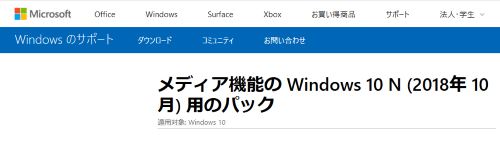
# 2.NetflixダウンロードエラーVC2-CV2-B23000
VC2-CV2-B23000エラーは、ダウンロード制限を超えた場合に発生します。各アカウントには、Netflixタイトルを同時にダウンロードできるデバイスの最大数があります。具体的な制限内容については、ストリーミングプランを参照する必要があります。
Netflixのビデオを新しいデバイスにダウンロードしたい場合は、ダウンロードしたタイトルを既存のデバイスから削除することをおすすめします。まず、ダウンロードしたすべての映画やテレビ番組を既存のデバイスから削除します。 次に、同じデバイスで、インターネットに再接続し、Netflixアプリを再起動します。これで、Netflixはこのデバイスがダウンロードしなくなることを検知しますので、新しいデバイスでダウンロードすることができます。

Netflixの制限を超えていても新しいデバイスを追加したい場合、唯一の選択肢はプランをアップグレードすることです。
# 3.NetflixダウンロードエラーVC2-CV2-W800700005、VC2-CV2-WC0000428、DL1-W80072EFD
VC2-CV2-W800700005、VC2-CV2-WC0000428、DL1-W80072EFDは、Netflixが映画やテレビ番組をダウンロードすることを妨げている設定上の問題があることを示しています。したがって、以下の方法を取ります:
・PCでのウイルス対策ソフトウェアを無効にします。 ・使用しているPCまたはタブレットが会社、学校、または他の組織の所有物である場合は、Netflixのダウンロードを妨げるように設定されていないことを確認してください。
# 4.NetflixダウンロードエラーVC2-CV1-B434
エラーコードVC2-CV1-B434は通常、PC上でVPNまたはプロキシを使用しているときに表示されます。したがって、ネットワーク接続を変更しているすべてのVPNまたはプロキシを無効にする必要があります。また、IPv4ネットワーク経由でIPv6を提供するトンネリングサービスを使用している場合、VC2-CV1-B434エラーが発生する可能性もあります。
# 5.NetflixダウンロードエラーVC2-CV1-MSL205032、VC2-W800A138F、DL1-W800706BA
Netflixに 「ダウンロード中にエラーが発生しました。」 が現れた場合(VC2-CV1-MSL205032 / VC2-W800A138F / DL1-W800706BA)では、次の方法でこの3つのエラーを修正できます。
ステップ1. デバイスを再起動します。PCまたはタブレットを再起動してNetflixアプリを更新します。再起動した後、Netflixのダウンロードが正常に機能しているかどうかを確認します。
ステップ2. Netflixからログアウトします。 Netflixアプリで、 [その他のオプション]> [ログアウト] をクリックします。しばらくすると、もう一度Netflixにサインインし、今すぐ動画をダウンロードできるかどうかを確認します。
ステップ3. Netflixプロファイルを切り替え、または追加します。 Netflixアプリで、 [メニュー]> [どなたが観ますか?] をクリックし、別のプロファイルを選択します。しばらくすると元のプロファイルに戻り、ダウンロードが正常に行われているかどうかを確認してください。別のプロファイルがない場合は、 [プロフィールの追加] を押して新しいプロファイルを追加します。

# 6.ダウンロードできないNetflixの映画やテレビ番組を録画する方法
それでもNetflixの映画やテレビ番組をダウンロードできない場合や、MacでNetflixのタイトルをダウンロードしたい場合は、別の方法でNetflixから映画やテレビ番組を保存してオフラインで再生することができます。 「FonePaw PC画面録画 (opens new window)」 で、Netflixのビデオを録画 (opens new window)することをお勧めします。
NetflixのビデオをMP4、MOV、その他の形式などに録音することができます。それに、映画やテレビ番組の録画プロセスのスケジュールを設定することができるので、自分で録画を停止する必要はありません。 Netflixのビデオを録画することで、Macでも映画やテレビのエピソードをダウンロードし、ダウンロードできない動画を保存することができます。 また、ダウンロードしたタイトルが期限切れになることを心配する必要もありません。

注意: ダウンロードしたNetflixの映画やテレビ番組は、個人的な視聴にのみ利用できます。Netflixのコンテンツを複製、配布、編集、公開することは、Netflixの条例に違反しています。
三、iPhone/iPad/iPod TouchでNetflixの動画をダウンロードできない場合の対処法
Netflixに 「ダウンロード失敗」 が表示されてムービーやテレビ番組をダウンロードできない場合は、ダウンロードが失敗したタイトルをタップしてダウンロードエラーを確認する必要があります。ダウンロードに失敗する際に出てくるエラーコードと、それぞれを修正する方法は次のとおりです。
# 1.Netflixのダウンロード制限エラー:10016-22005
Netflixが 「ダウンロードした作品が多すぎます。作品を削除して、再度お試しください。」 というメッセージが表示される場合は、1つのテレビ番組からダウンロードできるタイトルの最大数を超えている可能性があります。通常、テレビ番組の異なるシーズンから複数のエピソードをダウンロードすると発生します。このエラーを修正したい場合、お持ちのiPhone、iPad、またはiPodのテレビ番組からダウンロードした動画をいくつか削除する必要があります。 「マイダウンロード」 に進み、 「編集」 をタップして、ダウンロードに失敗したテレビ番組の動画を削除します。または、iOSデバイスにダウンロードしたすべてのNetflixダウンロードを削除することもできます。

# 2.Netflixのダウンロード制限エラー:10016-22002
10016-22002エラーコードは、デバイスに保存できる100個のタイトル制限に達していることを示します。これは、デバイスが保存できるNetflixタイトルの最大数です。だから、Netflixから新しいタイトルをダウンロードできるようになる前に、見た映画やテレビ番組の一部を削除しなければなりません。
# 3.ネットワーク接続エラー:10023-10008,10023-5009
これはNetflixのダウンロードを妨げるインターネット接続の問題です。
・公共Wi-Fiを使用している場合は、Wi-FiがNetflixをブロックしていないことを確認してください。 ・Netflixからセルラーデータをダウンロードする場合は、Wi-Fiネットワークに接続し、Netflixアプリをもう一度試してください。 ・Netflixアカウントをサインアウトしてから、もう一度サインインしてみてください。

# 4.VPNまたはプロキシエラー:10013
iPhone/iPad/iPodがNetflixから映画やエピソードをダウンロードするVPNまたはプロキシを実行しているとき、Netflix動画のダウンロードがエラーコード10013で失敗します。そのため、お使いの端末でVPNサービスまたはプロキシサービスを無効にしてください。また、IPv4ネットワーク経由で提供されているデバイスがIPv6接続である場合、Netflixのダウンロードもエラー10013で失敗します。
上記の方法のいずれもNetflixでダウンロードエラーを修正できない場合は、お持ちのデバイスのApple App StoreからNetflixアプリを再インストールして、最初からやり直すことをおすすめします。
# 5.ダウンロードが失敗したときにNetflixビデオを録画するには
iPhone、iPad、iPodでNetflixをダウンロードできない場合も、Netflixから映画やテレビ番組を録画することができます。 「VideoSolo MirrorEase (opens new window)」 を使用すると、iPhone/iPad/iPod画面をWindowsパソコンにミラーリングし、Netflixビデオを録画できます。 「VideoSolo MirrorEase」 では、映画やテレビ番組をオフラインで見るためにMP4として保存することができないNetflixビデオをダウンロードすることができます。
お持ちのiPhoneとPCを同じWi-Fiに接続してください。
AirplayをタップしてiPhoneの画面をパソコンにミラリングします。録画したい映画やエピソードを再生します。録画をクリックします。それが終わったら、停止をクリックします。

四、AndroidスマホやタブレットでNetflixの動画をダウンロードできない場合の対処法
Android Netflixにダウンロードオプションがない場合は、まずNetflixアプリ診断を実行して問題を確認する必要があります。 Netflixアプリで、詳細>アプリ設定>診断>ダウンロードをタップします。Netflixに 「このデバイスはダウンロード機能のセキュリティ要件を満たしていません。(OF.NA.4 / OF.NA.6 / OF.NA.7)」 が出た場合、AndroidのスマホまたはタブレットはおそらくNetflixと互換性がありません。デバイスをAndroid 4.4.2以降に更新するか、別のデバイスに切り替えてください。
Android搭載のスマートフォンやタブレットでNetflixのダウンロードが機能していないときにエラーコードが表示された場合は、以下の解決策を確認してください。
\1. ダウンロード中にエラーが発生しました。(DLST.N1009 / DLST.N103 / DLST.N61) 2.ネットワーク接続エラー:DLS.2 3.Netflixダウンロード制限エラー:10016-22002、DLS.101 4.Android搭載端末でNetflixのダウンロードデータが消えた
# 1. ダウンロード中にエラーが発生しました。(DLST.N1009 / DLST.N103 / DLST.N61)
これらのNetflixダウンロードエラーは、Netflixアプリに破損したデータがあることを示しています。
設定からNetflixのアプリデータを削除します。Androidのスマホまたはタブレットの 「設定」 をタップします。 「アプリと通知」 > 「アプリ情報」 をタップします。 「Netflix」 > 「ストレージ」 > 「データを削除」 をタップします。

それでもNetflixで映画やテレビ番組をダウンロードできない場合は、Google App StoreからNetflixアプリを再インストールしてみてください。
# 2.ネットワーク接続エラー:DLS.2
NetflixのエラーコードDLS.2は、ご使用のAndroidデバイスのネットワーク接続の問題を示しています。デバイスを再起動したり、ネットワークに再接続します。 Netflixのダウンロードがまだできない場合は、別のネットワークを試して、動作方法を確認してください。新しいネットワークでもできない場合は、設定からNetflixアプリのデータを消去します。
# 3.Netflixダウンロードの制限エラー:10016-22002、DLS.101
Netflixを使用すると、1台のデバイスで100タイトルを超えるダウンロードはできません。制限を超えた場合は、エラーコード10016-22002が表示されます。ダウンロードしたタイトルをいくつか削除しましょう。
1つ以上のテレビ番組のビデオや映画をダウンロードしているときに、DLS.101のエラーコードが表示されることがあります。
# 4.Android搭載端末でNetflixのダウンロードオプションが消えた
Android搭載のスマートフォンやタブレットでNetflixのダウンロードオプションが見つからない場合は、まずNetflixに携帯電話のストレージを使用する権限を与える必要があります。
ステップ1. 「設定」 > 「アプリと通知」 > 「アプリ情報」 に移動します。 「アプリ情報」 からNetflixを選び、 「許可」 をタップして 「アプリの権限」 をチェックします。
ステップ2. ストレージがオフの場合。ストレージのボタンを切り替えます。

注意事項1: Android Netflixを使用すると、ダウンロードをSDカードに保存できます。 SDカードを使用してNetflixのダウンロードを保存する場合は、SDカードに故障がないことを確認してください。 また、トラブルシューティングのためにSDカードを取り出して再挿入しようとすることもできます。
注意事項2: Android搭載のスマートフォンやタブレットでクリーナーアプリを使用している場合、誤ってダウンロードデータを削除する可能性があります。
Netflixのダウンロードに関するほかの問題はありませんか?できる限り協力しますので、ご質問を我々にお伝えください。














